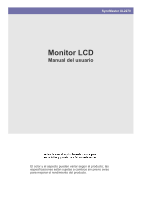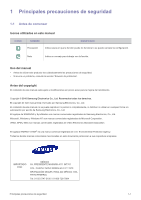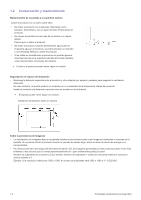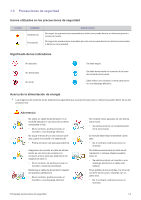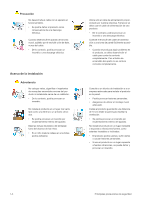Samsung XL2270 User Manual (user Manual) (ver.1.0) (Spanish)
Samsung XL2270 Manual
 |
UPC - 729507813806
View all Samsung XL2270 manuals
Add to My Manuals
Save this manual to your list of manuals |
Samsung XL2270 manual content summary:
- Samsung XL2270 | User Manual (user Manual) (ver.1.0) (Spanish) - Page 1
SyncMaster XL2270 Monitor LCD Manual del usuario El color y el aspecto pueden variar según el producto; las especificaciones están sujetas a cambios sin previo aviso para mejorar el rendimiento del producto. - Samsung XL2270 | User Manual (user Manual) (ver.1.0) (Spanish) - Page 2
4-2 MultiScreen 4-3 SOLUCIÓN DE PROBLEMAS Autodiagnóstico de monitor 5-1 Antes de solicitar un servicio 5-2 Preguntas habituales 5-3 MÁS INFORMACIÓN Instrucciones 6-1 Función de ahorro de energía 6-2 Contacte con SAMSUNG WORLDWIDE 6-3 Eliminación correcta de este producto (Residuos de - Samsung XL2270 | User Manual (user Manual) (ver.1.0) (Spanish) - Page 3
de este manual está reservado por Samsung Electronics, Co., Ltd. El contenido de este manual no se puede reproducir ni parcial ni completamente, ni distribuir ni utilizar en cualquier forma sin autorización por escrito de Samsung Electronics, Co., Ltd. El logotipo de SAMSUNG y SyncMaster son marcas - Samsung XL2270 | User Manual (user Manual) (ver.1.0) (Spanish) - Page 4
periodo de tiempo largo, active el modo de ahorro de energía o un salvapantallas. • Por restricciones de la tecnología del fabricante del panel LCD, las imágenes generadas por este producto pueden verse más brillantes o más oscuras que lo normal aproximadamente de 1 ppm (millónesima parte) por píxel - Samsung XL2270 | User Manual (user Manual) (ver.1.0) (Spanish) - Page 5
1-3 Precauciones de seguridad Iconos utilizados en las precauciones de seguridad ICONO NOMBRE Advertencia Precaución SIGNIFICADO No seguir las precauciones marcadas por este icono puede derivar en lesiones graves o incluso la muerte. No seguir las precauciones marcadas por este icono puede - Samsung XL2270 | User Manual (user Manual) (ver.1.0) (Spanish) - Page 6
Precaución No desenchufe el cable con el aparato en funcionamiento. • Se podría dañar el producto como consecuencia de una descarga eléctrica. Cuando desenchufe el aparato de la toma mural, sujételo por el enchufe y tire de éste, nunca del cable. • De lo contrario, podría provocar un incendio o una - Samsung XL2270 | User Manual (user Manual) (ver.1.0) (Spanish) - Page 7
vital del producto o causar un incendio. No deje el aparato en el suelo boca abajo. • Podría dañar el panel del producto. Cuando ponga el monitor en el suelo, hágalo con cuidado. • De lo contrario, podría dañar el producto o resultar lesionado. Acerca de la limpieza Dado que el uso de - Samsung XL2270 | User Manual (user Manual) (ver.1.0) (Spanish) - Page 8
superficie del panel. Para limpiar el producto utilice un paño suave humedecido con un "agente limpiador exclusivo para monitores". • Si no dispone de un agente limpiador exclusivo para monitores, utilice un agente de limpieza diluido en agua en una proporción de 1:10. Acerca del uso Cuando limpie - Samsung XL2270 | User Manual (user Manual) (ver.1.0) (Spanish) - Page 9
Si el producto se cae o se rompe, apáguelo y desconecte el cable de alimentación. Póngase en contacto con un centro de servicio técnico. • Podría provocar un incendio o una descarga eléctrica. En caso de tormentas con aparato eléctrico, desenchufe el cable de alimentación y bajo ninguna - Samsung XL2270 | User Manual (user Manual) (ver.1.0) (Spanish) - Page 10
una corta distancia puede causar daños en la vista. Es importante dar a sus ojos un descanso (5 minutos cada hora) cuando mira la pantalla del monitor durante largos periodos de tiempo. • Así aliviará la fatiga ocular. Mantenga los accesorios pequeños fuera del alcance de los niños. No coloque - Samsung XL2270 | User Manual (user Manual) (ver.1.0) (Spanish) - Page 11
Mantenimiento de la postura correcta cuando se utiliza el producto Mantenga una postura correcta cuando utilice el producto. • La espalda debe estar erguida y recta. • Mantenga una distancia de 45~50 cm entre los ojos y la pantalla. La pantalla debe estar enfrente de la cara y más baja que la vista. - Samsung XL2270 | User Manual (user Manual) (ver.1.0) (Spanish) - Page 12
piezas siguientes. • Conserve la caja de embalaje por si más adelante debe volver a trasladar el producto. Monitor CONTENIDO Manual de instalación Garantía del producto (No disponible en todos los lugares) Manual del usuario 'Cable 'DVI-A a D-Sub' (No disponible en todos los lugares) Cable de - Samsung XL2270 | User Manual (user Manual) (ver.1.0) (Spanish) - Page 13
2-2 Instalación del soporte Antes de montar el producto, colóquelo en una superficie estable y plana con la pantalla inclinada hacia abajo. Inserte el conector del soporte en éste en la dirección que se muestra en la ilustración. Compruebe que el conector del soporte esté bien asegurado. Gire - Samsung XL2270 | User Manual (user Manual) (ver.1.0) (Spanish) - Page 14
- Precaución Evite levantar el producto sujetándolo sólo por el soporte. 2-2 Instalación del producto - Samsung XL2270 | User Manual (user Manual) (ver.1.0) (Spanish) - Page 15
2-3 Extracción del soporte Antes de quitar el soporte, coloque el producto en una superficie estable y plana con la pantalla inclinada hacia abajo. Coloque un paño suave sobre una mesa para proteger el producto y coloque éste boca abajo sobre el paño. Sujete el cuerpo principal con la mano como se - Samsung XL2270 | User Manual (user Manual) (ver.1.0) (Spanish) - Page 16
2-4 Conexión con un PC Los paneles de conexiones pueden diferir según el modelo del producto. 1. Conecte el producto al ordenador de acuerdo con la salida de vídeo admitida por el ordenador. • Cuando la tarjeta gráfica proporciona una salida D-Sub () • Conecte el puerto [DVI IN] del - Samsung XL2270 | User Manual (user Manual) (ver.1.0) (Spanish) - Page 17
Ya que la forma y el uso del dispositivo de bloqueo varían según el modelo y el fabricante, para obtener más información consulte el manual del usuario suministrado con el dispositivo de bloqueo. Debe adquirir un dispositivo de bloqueo adicional. Bloqueo del producto 1. Inserte la pieza de bloqueo - Samsung XL2270 | User Manual (user Manual) (ver.1.0) (Spanish) - Page 18
3 Uso del producto 3-1 Configuración de la resolución óptima Cuando se enciende el producto después de adquirirlo, en la pantalla aparece un mensaje relativo a la configuración de la resolución óptima. Seleccione el idioma y la resolución óptima. ▲/▼: Puede seleccionar el idioma con estos botones. - Samsung XL2270 | User Manual (user Manual) (ver.1.0) (Spanish) - Page 19
monitor LCD tiene una resolución óptima para conseguir la mejor calidad visual de acuerdo con el tamaño de la pantalla derivada de las características intrínsecas del panel, a diferencia de un monitor o sólo se enciende el LED de alimentación. Por consiguiente, establezca la resolución, como se - Samsung XL2270 | User Manual (user Manual) (ver.1.0) (Spanish) - Page 20
VESA, 640 x 480 MAC, 640 x 480 VESA, 640 x 480 VESA, 640 x 480 VESA, 800 x 600 VESA, 800 x 600 VESA, 800 x 600 VESA, 800 x 600 MAC, 832 x 624 VESA, 1024 x 768 VESA, 1024 x 768 VESA, 1024 x 768 VESA, 1152 x 864 MAC, 1152 x 870 VESA, 1280 x 800 VESA, 1280 x 800 VESA, 1280 x 960 VESA, 1280 x 1024 VESA - Samsung XL2270 | User Manual (user Manual) (ver.1.0) (Spanish) - Page 21
un CD-ROM suministrado con el producto. Si el archivo suministrado está dañado, visite la página web del centro de servicio técnico de Samsung Electronics (http://WWW.Samsung.com./) y descargue el controlador. 1. Inserte el CD-ROM del controlador del dispositivo en la unidad CD-ROM. 2. Haga clic en - Samsung XL2270 | User Manual (user Manual) (ver.1.0) (Spanish) - Page 22
3-4 Botones de funcionamiento del producto Botones de funcionamiento del producto ICONO MENU ▲/▼ DESCRIPCIÓN Pulse este botón parea ver el menú en pantalla (OSD). Este botón también se utiliza para salir del menú OSD o para acceder a un nivel superior del menú OSD. * Bloqueo de ajuste OSD Esta - Samsung XL2270 | User Manual (user Manual) (ver.1.0) (Spanish) - Page 23
encender o apagar el producto. • Los botones de la derecha del producto son táctiles. • Toque un botón ligeramente con el dedo. LED de alimentación Este LED se enciende cuando el producto funciona normalmente. Para obtener más información sobre la función de ahorro de energía, consulte la función de - Samsung XL2270 | User Manual (user Manual) (ver.1.0) (Spanish) - Page 24
Tiempo respuesta Verde Azul MagicAngle Tono de color Tamaño de imagen MagicEco Tecla personaliz. Posición-H menú Posición-V menú Act./des. LED Fuente autom. LED Brillo Modo PC/AV INFORMACIÓN IMAGEN MENÚ Brillo Contraste Nitidez DESCRIPCIÓN Controla el brillo de la pantalla. Este menú no - Samsung XL2270 | User Manual (user Manual) (ver.1.0) (Spanish) - Page 25
la pantalla con una calidad óptima dependiendo del ángulo de visión. Cuando se visualiza una pantalla desde un ángulo inferior, superior o lateral al monitor, si se configura el modo apropiado para cada posición se puede obtener una calidad de imagen similar a la de una visualización directamente - Samsung XL2270 | User Manual (user Manual) (ver.1.0) (Spanish) - Page 26
vuelva a utilizar la función . Esta función sólo está disponible en el modo Analógico. Acelera el tiempo de respuesta del panel LCD a fin de que las imágenes en movimiento se vean más nítidas y naturales. • • • Es aconsejable configurar o - Samsung XL2270 | User Manual (user Manual) (ver.1.0) (Spanish) - Page 27
sin cambiar la calidad de la imagen gracias a la tecnología de mejora de la calidad de la imagen digital desarrollada por Samsung Electronics. • - Desactiva la función MagicColor. • - Puede comparar las imágenes originales con las procesadas por MagicColor. • - Proporciona im - Samsung XL2270 | User Manual (user Manual) (ver.1.0) (Spanish) - Page 28
TAMAÑO/POSICIÓN MENÚ Posición- H Posición- V Tamaño de imagen Posición-H menú Posición-V menú DESCRIPCIÓN Mueve horizontalmente la posición del área de visualización de la pantalla. • Esta función sólo está disponible en el modo Analógico. • Cuando la señal de entrada de TV se recibe en el modo AV - Samsung XL2270 | User Manual (user Manual) (ver.1.0) (Spanish) - Page 29
predeterminados de fábrica de la configuración de la calidad visual y del color. • - Seleccione un idioma para la OSD. MagicEco Act./des. LED LED Brillo Act/des temp apag Conf.temp.apagado Tecla personaliz. El idioma seleccionado sólo se aplica a la OSD del producto. Esta configuraci - Samsung XL2270 | User Manual (user Manual) (ver.1.0) (Spanish) - Page 30
MENÚ Fuente autom. Modo PC/AV Mostrar hora Transp. menú DESCRIPCIÓN • - El monitor selecciona automáticamente la señal de entrada. • - Los usuarios pueden seleccionar manualmente la señal de entrada. Configure PC cuando esté conectado a un PC. Configure AV cuando esté conectado a un - Samsung XL2270 | User Manual (user Manual) (ver.1.0) (Spanish) - Page 31
¿Qué es Natural Color ? Este software funciona sólo en productos de Samsung y permite el ajuste de los colores que se muestran en el producto el sitio web e instalarlo; http://www.samsung.com/us/consumer/learningresources/monitor/naturalcolorexpert/pop_download.html Instalación del software 4-1 - Samsung XL2270 | User Manual (user Manual) (ver.1.0) (Spanish) - Page 32
4-2 MagicTune ¿Qué es MagicTune? MagicTune es un programa de software que facilita el ajuste del monitor al proporcionar directrices y descripciones comprensibles de las funciones del monitor. Los usuarios pueden ajustar el producto con el ratón y el teclado sin tener que utilizar los botones de - Samsung XL2270 | User Manual (user Manual) (ver.1.0) (Spanish) - Page 33
2. Haga doble clic en icono [Add or Remove Programs (Agregar o quitar programas)] del Panel de control. 3. En la ventana [Add/Remove (Agregar/Quitar)], busque y seleccione MagicTune™ para resaltarlo. 4. Haga clic en [Change or Remove Programs (Cambiar o quitar programas)] para eliminar el software. - Samsung XL2270 | User Manual (user Manual) (ver.1.0) (Spanish) - Page 34
4-3 MultiScreen ¿Qué es MultiScreen? MultiScreen permite a los usuarios utilizar el monitor dividiendo éste en varias secciones. Instalación del software 1. Inserte el CD de instalación en la unidad de CD-ROM. 2. Seleccione el programa de configuración de - Samsung XL2270 | User Manual (user Manual) (ver.1.0) (Spanish) - Page 35
5 Solución de problemas 5-1 Autodiagnóstico de monitor • Puede comprobar si el producto funciona adecuadamente con la función de autodiagnóstico. • Si se muestra una pantalla en blanco y el LED de encendido parpadea aunque el producto y el ordenador estén adecuadamente conectados, ejecute la función - Samsung XL2270 | User Manual (user Manual) (ver.1.0) (Spanish) - Page 36
contacto con el centro de servicio técnico de Samsung más cercano. APARECE UNA PANTALLA EN BLANCO/NO adecuadas para el producto. ¿Se muestra una pantalla en blanco y el LED de alimentación parpadea en intervalos de 1 segundo? Esto sucede cuando est manual del usuario. 5-2 Solución de problemas - Samsung XL2270 | User Manual (user Manual) (ver.1.0) (Spanish) - Page 37
, SE MUESTRA EL MENSAJE 'MONITOR DESCONOCIDO, MONITOR PLUG&PLAY (VESA DDC) ENCONTRADO'. ¿Ha instalado el controlador del dispositivo para el producto? Instale el controlador del dispositivo según las instrucciones de la instalación del controlador. Compruebe en el manual del usuario de la tarjeta - Samsung XL2270 | User Manual (user Manual) (ver.1.0) (Spanish) - Page 38
Panel de control → Apariencia y personalización → Pantalla → Ajustar resolución → Configuración avanzada → Monitor y cambie la frecuencia de actualización en Configuración del monitor. (Si desea más información consulte el manual del usuario del ordenador o de la tarjeta gráfica.) 5-3 Solución de - Samsung XL2270 | User Manual (user Manual) (ver.1.0) (Spanish) - Page 39
ón de pantalla). Windows 7: Cambie la resolución con Panel de control → Apariencia y personalización → Pantalla → Ajustar resolución. (Si desea más información consulte el manual del usuario del ordenador o de la tarjeta gráfica.) Windows XP: Configure esta función en Control Panel (Panel de control - Samsung XL2270 | User Manual (user Manual) (ver.1.0) (Spanish) - Page 40
información 6-1 Instrucciones NOMBRE DEL MODELO Panel LCD Tamaño Área de visualización Separación Dimensiones (An x Al x Pr)/Peso (soporte sencillo) Consideraciones medioambientales Funcionamiento Almacenamiento Inclinación XL2270 21,5 pulgadas (54 cm) 476,64 mm (H) x 268,11 mm (V) 0,24825 - Samsung XL2270 | User Manual (user Manual) (ver.1.0) (Spanish) - Page 41
el funcionamiento normal cuando se pulsa una tecla. Para ahorrar energía, apague el monitor cuando no lo necesite o cuando lo deje sin funcionar durante largos períodos. El sistema ahorrador de energía es compatible con VESA DPM de acuerdo con la tarjeta de vídeo instalada en el ordenador. Use - Samsung XL2270 | User Manual (user Manual) (ver.1.0) (Spanish) - Page 42
800-100-5303 http://www.samsung.com http://www.samsung.com http://www.samsung.com http://www.samsung.com http://www.samsung.com http://www.samsung.com http://www.samsung.com http://www.samsung.com http://www.samsung.com http://www.samsung.com http://www.samsung.com http://www.samsung.com http://www - Samsung XL2270 | User Manual (user Manual) (ver.1.0) (Spanish) - Page 43
-55-55 8-10-800-500-55-500 0-800-502-000 8-10-800-500-55-500 http://www.samsung.com http://www.samsung.com http://www.samsung.com http://www.samsung.com/ua http://www.samsung.com/ua_ru http://www.samsung.com ASIA PACIFIC 1300 362 603 400-810-5858 010-6475 1880 (852) 3698 - 4698 http - Samsung XL2270 | User Manual (user Manual) (ver.1.0) (Spanish) - Page 44
http://www.samsung.com http://www.samsung.com http://www.samsung.com http://www.samsung.com http://www.samsung.com http://www.samsung.com http://www.samsung.com http://www.samsung.com http://www.samsung.com http://www.samsung.com http://www.samsung.com http://www.samsung.com http://www.samsung.com - Samsung XL2270 | User Manual (user Manual) (ver.1.0) (Spanish) - Page 45
6-4 Eliminación correcta de este producto (Residuos de aparatos eléctricos y electrónicos) - Sólo Europa (Aplicable en la Unión Europea y en países europeos con sistemas de recogida selectiva de residuos) La presencia de este símbolo en el producto, accesorios o material informativo que lo acompañan
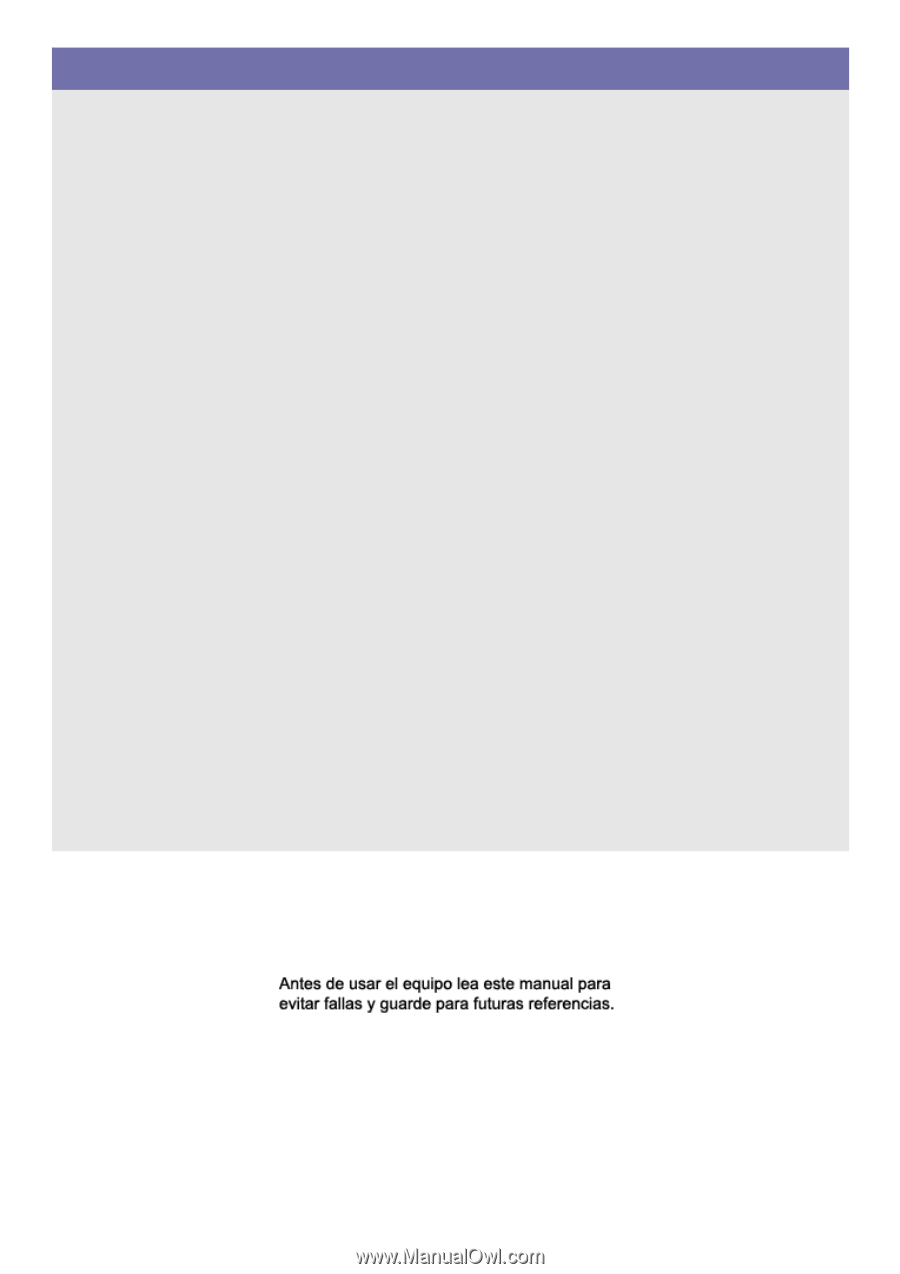
SyncMaster XL2270
Monitor LCD
Manual del usuario
El color y el aspecto pueden variar según el producto; las
especificaciones están sujetas a cambios sin previo aviso
para mejorar el rendimiento del producto.